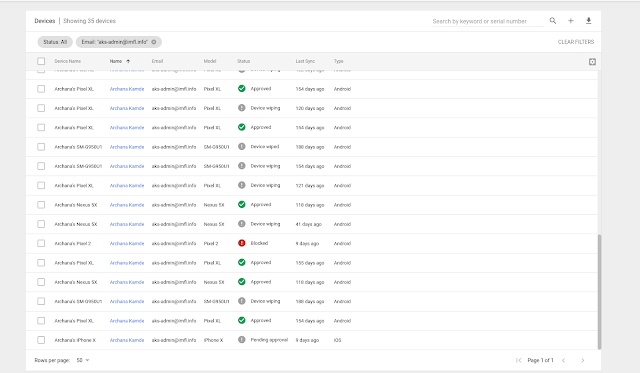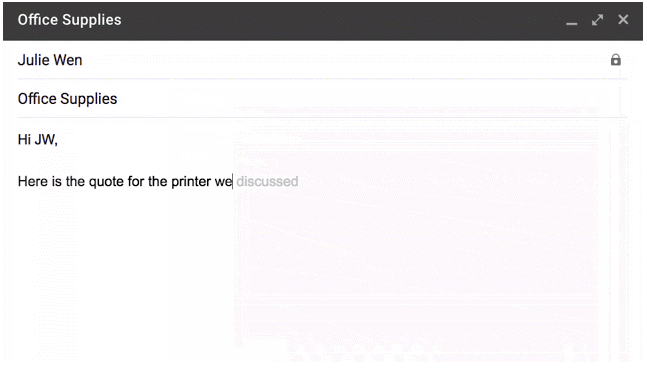O primeiro passo para utilizar o Google Workspace (G Suite) deve ser a realização do login no Google Chrome. A navegação será mais segura, ágil, será possível salvar favoritos, extensões, aplicativos, temas e preferências direto em sua Conta do Google. Assim, estarão sempre disponíveis mesmo quando utilizar outro computador, basta logar à sua conta.
Principais motivos para fazer o login no Google Chrome
Além de auxiliar na utilização do Google Workspace (G Suite), fazer o login no Google Chrome e não apenas no Gmail, é importante por quê:
- Seus dados e configurações serão salvos em sua Conta do Google, permitindo acesso a partir de qualquer computador;
- As alterações serão sincronizadas com a sua Conta do Google. Lembre-se de ativar a sincronização;;
- Se há mais de uma conta no mesmo computador – pessoal e profissional -, adicione novos usuários ao Google Chrome, e mantenha as configurações de cada conta.
Alterne entre diferentes logins no Google Chrome
- Clique no seu nome (sua figura) no canto superior direito do Chrome;
- Vá em Gerenciar pessoas;
- E Adicionar pessoa;
- Digite um nome, escolha uma imagem e Adicionar;
- Faça login no Chrome com a Conta do Google que foi adicionada;
- As configurações e os favoritos serão sincronizados automaticamente;
- No canto superior direito, clique no seu nome e selecione outro perfil para alternar entre as contas.
Gostou do artigo? Tem interesse em conhecer mais sobre as ferramentas, novidades e funcionalidades do Google Workspace (G Suite)? Converse com os especialistas do Grupo Cloud. Será um prazer atendê-lo.